Projet ANR Génomique MétaQTL BioMercatorV3 Olivier Sosnowski, Johann Joets Tuto
Projet ANR Génomique MétaQTL BioMercatorV3 Olivier Sosnowski, Johann Joets Tutoriel version novembre 2010 26 Novembre 2010 Sommaire Projet ANR Génomique MétaQTL.......................................................................................................1 Introduction..........................................................................................................................................3 Ouverture des fichiers de données........................................................................................................3 Visualisation des cartes.........................................................................................................................6 Représentation d'une carte complète...........................................................................................6 Zoom individuel..........................................................................................................................8 Représentation par chromosome.................................................................................................8 Analyses (BioMercator v2)..................................................................................................................9 Compilation de cartes..................................................................................................................9 Méta analyses de Qtls...............................................................................................................10 Analyses (MetaQTL)..........................................................................................................................11 Vérification des connexions entre les cartes(InfoMap).............................................................11 Comparaison de cartes (MMapView).......................................................................................13 Création de la carte consensus (ConsMap)...............................................................................13 Projection de Qtls (QTLProj)....................................................................................................14 Méta analyse de Qtls(QTLClust & QTLTree)..........................................................................15 Méta analyses..................................................................................................................15 Visualisation des modèles................................................................................................16 Export en fichiers images..........................................................................................................18 Introduction Ce tutoriel va vous guider pas à pas dans toutes les fonctionnalités de BioMercator V3 afin que vous puissiez vous familiariser avec ce logiciel. Les fichiers de données utilisées par ce tutoriel se trouvent dans le dossier 'sample'. Voici une liste de ces fichiers : Fichiers au format BioMercatorV3 : • Fichier de carte : sample/Format standard BioMercatorV3/*.txt • Fichier de Qtls : sample/Format standard BioMercatorV3/*.txt Fichiers au format BioMercatorV2 : • Fichier de carte : sample/Format BioMercatorV2/*.txt • Fichier de Qtls : sample/Format BioMercatorV2/*.txt Fichiers au format XML d'échange BioMercatorV3 : • Fichiers de carte : sample/Format standard BioMercatorV3/*_map.txt • Fichier de Qtls : sample/Format standard BioMercatorV3/*_qtl.txt Fichiers au format XML MetaQTL : • Fichiers de carte (Qtls inclus) : sample/Format MetaQTL XML/data/* • Fichier d'ontologie : tutoriel/MetaQTL/Format MetaQTL XML/ontology.xml Ouverture des fichiers de données Lors de la première ouverture du logiciel, l'espace de travail (ou Workspace) est complètement vide. Nous allons commencer par charger les fichiers de cartes génétique au format MetaQTL. L'assistant est accessible dans le menu 'Fichier', 'Ouvrir'; sélectionner 'Nouveau Projet' et le nommer 'data'. Le format standard de ce logiciel est le format texte tabulé BioMercatorV3. Pour le moment, le tutoriel est basé au départ sur format XML de MetaQTL, mais la version suivante le sera sur le format standard. Fig 1: Logiciel au démarrage La fenêtre suivante permet de parcourir le disque dur pour chercher les fichiers de données. L'assistant peut charger différents types de fichiers, et chacun est présent en différents exemplaires dans le répertoire du tutoriel : • Le format standard BioMercatorV3 tabulé de carte • Le format standard BioMercatorV3 tabulé de qtls • Le format XML BioMercatorV3 d'échange • Le format BioMercatorV2 tabulé de cartes • Le format BioMercatorV2 tabulé de qtls Cliquer sur 'Parcourir', sélectionner tous les fichiers XML fournis. (maintenir 'shift' ou 'Control' appuyé pour sélectionner plusieurs fichiers) Fig 2: Chargement de fichier – Étape 1 Fig 3: Chargement de fichier – Étape 2 Après validation, une description de toutes les cartes chargées s'affiche. Une fois cette fenêtre fermée (cliquer sur 'Terminer'), le projet 'data' contenant les cartes est maintenant disponible dans l'espace de travail. Fig 4: Chargement de fichier – Étape 3 Fig 5: Chargement de fichier – Étape 4 Fig 6: Chargement de fichier – Étape 5 Afin de montrer le fonctionnement de l'assistant, l'étape suivante sera de charger plusieurs cartes provenant de plusieurs formats de fichiers différents. Ouvrir l'assistant de la même façon que précédemment, choisir un nouveau projet tel que 'All' et explorer le disque dur pour choisir tous les fichiers contenus dans le répertoire 'allFormats' (dans le répertoire 'sample'). L'ensemble de fichiers sélectionnés est listé ainsi que leur type. Les données chargées sont maintenant accessible via l'arborescence à gauche dans le projet choisi. Visualisation des cartes Représentation d'une carte complète Le déclenchement de l’affichage d'une carte complète ou d'un chromosome est modifié par rapport aux versions précédentes : cet affichage n'est plus commandé par un clic sur le nom de la carte ou du chromosome, mais par un Glisser-Déposer sur l’espace de travail (panneau principal) depuis le gestionnaire de données (panneau de gauche). Pour afficher un chromosome, cliquer sur le nom chromosome dans l'arborescence, puis tout en maintenant enfoncé le bouton gauche de la souris, le faire glisser vers le panneau d'affichage. Lâcher le bouton pour afficher le chromosome. Il est possible de procéder de la même manière pour afficher d’autres chromosomes de n’importe quelle carte. Cela peut permettre de comparer des chromosomes de plusieurs cartes. Pour afficher une carte complète, procéder de a même manière en tirant le nom d’une carte vers l’espace de travail. Lors d'un "glissé-déplacer" d'une carte, le panneau d'affichage est préalablement effacé, et ne contiendra uniquement la carte choisie. Un clic sur le bouton “Tout effacer” vide l’espace de travail. Il est possible de supprimer de l’affichage uniquement un ou plusieurs chromosomes. Pour supprimer un chromosome de la vue, positionner la souris sur le chromosome à supprimer et presser la touche r (pour remove). Fig 7: Chargement de plusieurs formats de fichiers Fig 8: Ensemble des cartes chargées Fig 9: Affichage d'un chromosome – Étape 1 : Cliquer Fig 10: Affichage d'un chromosome – Étape 2 : Glisser Fig 11: Affichage d'un chromosome – Étape 3 : Lâcher Zoom individuel Cette fonctionnalité permet de zoomer sur un chromosome sans activer le mode zoom en cascade. Ce mode de représentation est donc adapté si l’on souhaite visualiser plusieurs chromosomes cote à cote. Cette fonctionnalité est disponible lorsque plusieurs chromosomes sont représentés. Déplacer la souris au dessus de la zone du chromosome a agrandir à agrandir, et appuyer sur la touche 'i' (pour in) ou sur la touche 'o' (pour out) pour respectivement d'augmenter et de diminuer le zoom. Les touches 'u' (pour up) et 'd' (pour down) permettent de se déplacer sur le chromosome. Une représentation horizontale du chromosome symbolisant la région zoomée est figurée juste en dessous du chromosome. Représentation par chromosome Sélectionner un chromosome directement dans l'arborescence : pour agrandir le chromosome, cliquer sur le bouton 'Zoom' (Le pointeur de souris changera de forme pour devienir une main). Cliquer sur la partie du chromosome à agrandir -> un curseur apparaît sur le chromosome et un agrandissement de dessine à droite du chromosome. Deux fonctionnalités sont disponibles : • le déplacement de ce curseur (cliquer sur le curseur, faire glisser la souris tout en maintenant le clic pour le déplacer) • la modification de sa taille (faites glisser la souris à ses extrémités hautes et basses) Ces étapes peuvent être renouvelées pour agrandir la nouvelle zone. Fig 13: Utilisation du zoom Fig 12: Zoom par chromosome Le zoom permet l'affichage de loci non visibles sans agrandissement; en effet, lorsque le nombre de loci à afficher est trop important, l'interface élimine certains loci de façon arbitraire. Analyses (BioMercator v2) La compilation de cartes (par projection de loci et de Qtls), et la méta analyse de Qtls tels qu'implémentés dans BioMercatorV2 sont disponibles dans cette nouvelle version. Compilation de cartes • Cliquer sur 'Analyse', 'BioMercator V2', 'Compilation de Cartes' • Créer un nouveau projet nommé "analysesBioM" par exemple • Sélectionner 'Cardinal_2001' comme carte à projeter • Sélectionner 'Groh' comme carte cible • Donner un nom à la carte consensus Fig 14: Utilisation du zoom Fig 15: Utilisation du zoom La nouvelle carte est calculée ; lorsque l'analyse est finie, une fenêtre donne des informations sur l'exécution (une erreur sera présente par exemple si aucun marqueur commun n'a été trouvé entre les deux cartes). Cliquer sur la carte résultante (dans le projet 'AnalysesBioM') pour voir les loci qui projetés (ils sont de couleur bleue). Méta analyses de Qtls Nous allons lancer une méta analyse sur le chromosome 3 du résultat de la projection de l'étape précédente : • Cliquer sur 'Analyse', 'BioMercator V2', 'Méta analyse de QTLs' • Sélectionner le projet créé précédemment (nommé "analysesBioM") • Sélectionner le chromosome 3 • Sélectionner la carte résultante précédente (projet "analysesBioM") • Donner un nom à la nouvelle carte de métaQtls résultante Fig 16: Compilation de carte Fig 17: Compilation de carte Une fois l'analyse achevée, la nouvelle carte est disponible dans l'espace de travail. La carte créée contient les chromosomes sur lesquels la méta analyse a été faite, et sont représentés de la forme d'un répertoire; ils contiennent les différents modèles (correspondants à 1, 2, 3 et 4 métaQTLs) ainsi que le fichier résultat listant la position des métaQtls et les valeurs du critère d'Akaike pour les modèles de 1 à 4 et n métaQTLs. Analyses (MetaQTL) BioMercatorV3 propose d'utiliser directement les fonctions du logiciel MetaQTL. Le déroulement standard des analyses est le suivant : • Vérifier la connectivité entre les cartes d'entrées (présence et ordre des marqueurs communs) • Créer une carte consensus de loci • Projeter les Qtls sur la carte consensus • Lancer une méta analyse sur une lot de Qtls de la carte consensus • Afficher les résultats pour le modèle de son choix Vérification des connexions entre les cartes(InfoMap) InfoMap permet de vérifier la bonne connexion entre les cartes afin de pouvoir les utiliser pour obtenir une carte consensus. • Cliquer sur 'Analyses', 'MetaQTL', 'InfoMap' Fig 18: Méta analyse Fig 19: Méta Analyse • Choisir de créer un nouveau projet "AnlayseMQTL" • Dans la fenêtre de l'analyse, dans l'arborescence, choisir toutes les cartes chargées au début du tutoriel • Lancer l'analyse Une fois l'analyse effectuée, 2 fichiers sont créés ; ils comprennent des informations sur les marqueurs communs dans l'espace de travail, uploads/Geographie/ tutoriel.pdf
Documents similaires





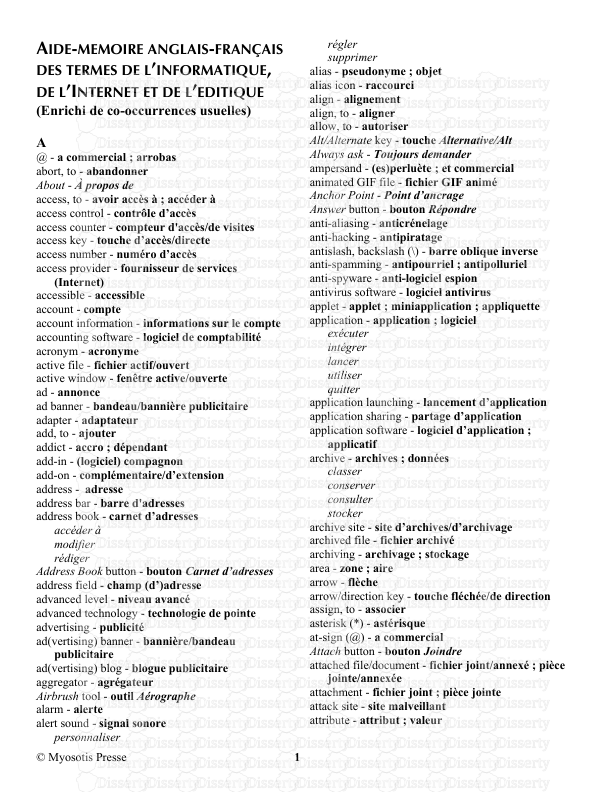




-
64
-
0
-
0
Licence et utilisation
Gratuit pour un usage personnel Attribution requise- Détails
- Publié le Dec 18, 2021
- Catégorie Geography / Geogra...
- Langue French
- Taille du fichier 3.3153MB


